Як перенести контакти з iPhone на Android: 10 способів
У цій статті ділимося порадами, як перенести контакти з Айфона на Андроїд без проблем і труднощів. Пропонуємо десять простих способів перенесення з покроковими інструкціями, що допоможе впоратися із завданням максимально швидко та легко.

Як перенести контакти з Айфона на Андроїд
Часто при зміні одного телефону на інший користувачі стикаються з проблемою перенесення контактів, особливо якщо пристрої працюють на базі різних операційних систем, наприклад iPhone на iOS та другий смартфон на Android. Однак на сьогоднішній день розроблено чимало методів швидкого та ефективного перекидання контактів та інших важливих даних. Для реалізації одних методів знадобиться лише інтернет та обліковий запис у Google. Інші способи потребують скачування та встановлення спеціальних додатків. Крім того, можна передати інформацію вручну або за допомогою підключення до персонального комп'ютера.
Пропонуємо більш детально зупинитися на найбільш популярних способах перекидання даних з iPhone на Android.
Спосіб 1. За допомогою комп'ютера
Щоб перенести контакти з iPhone на Андроїд за допомогою комп'ютера, необхідно використати створений компанією Apple інтернет-сервіс iCloud. Далі описуємо покроково алгоритм дій:
- Зайдіть у будь-який браузер на комп'ютері та в пошуковому рядку введіть запит на офіційний сайт інтернет-сервісу iCloud.
- Відкрийте сторінку та виконайте вхід у власний обліковий запис, використовуючи пароль та логін від Apple ID.
- У списку піктограм виберіть варіант «Контакти».
- Дочекайтеся завершення завантаження всіх номерів.
- Виділіть усі номери за допомогою комбінації клавіш Ctrl+A.
- Тепер натисніть значок шестерні, щоб відкрити міні-меню налаштувань.
- У вікні виберіть пункт «Провести експорт» для завантаження файлу з роздільною здатністю vCard.
Таким чином, всі номери телефонної книги будуть перенесені на комп'ютер одним архівом. Тепер потрібно підключити до комп'ютера мобільний телефон на базі ОС Android. Для цього можна використовувати стандартний USB-кабель. Якщо не хочеться возитися з проводами, файл-архів можна передати з ПК на телефон електронною поштою.
Далі перейдіть до пункту меню «Телефонна книга» або «Контакти», позначте опцію «Імпорт» та вкажіть шлях до завантаженого архіву. Натисніть кнопку «Далі». Смартфон автоматично додасть нові контакти.
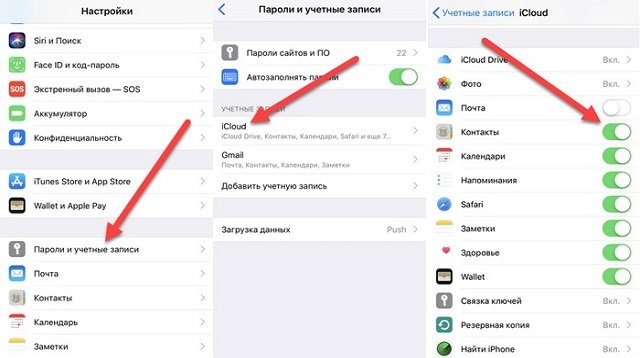
Спосіб 2. Через електронну пошту Gmail
Пропонуємо ще один нескладний та поширений спосіб перенесення контактних номерів – синхронізація даних за допомогою особистого обліку в Google.
- Відкрийте на iPhone меню налаштувань, перейдіть до розділу «Пошта».
- Вгорі виберіть «Додати обліковий запис».
- Тепер клацніть на рядок Google. Виконайте вхід у особистий обліковий запис, використовуючи логін та пароль пошти.
- У налаштуваннях вкажіть типи даних для синхронізації, наприклад контакти, нотатки, події в календарі та інше.
- Натисніть кнопку «Далі» і відкладіть цей гаджет убік.
- Тепер візьміть до рук мобільний гаджет під керуванням ОС Android.
- Пройдіть шлях «Параметри» — «Загальні» — «Синхронізація та облікові записи».
- Натисніть на рядок «Додати обліковий запис» для старту автоматичної синхронізації даних.
- Введіть логін та пароль від наявного облікового запису Google.
- Вкажіть необхідні для синхронізації пункти та підтвердіть свої дії.
На цьому процес перенесення інформації завершено — можна перевірити ще раз телефонну книгу на Android-пристрої.
Спосіб 3. Через Outlook
Тепер розповідаємо, як перенести контакти з Айфона на Андроїд за допомогою Outlook, що також вважається досить простим процесом.
- Запустіть в меню налаштувань меню, перейдіть до розділу «Пошта, адреси, календарі».
- Клацніть на полі «Додати обліковий запис».
- У меню виберіть поштову службу «com».
- Пропишіть адресу електронної пошти та пароль, залишивши поле «Опис» порожнім.
- Позначте галочками необхідні для перекидання дані: контакти, календар, нагадування та інше.
- Повторіть той самий шлях на Android-смартфоні.
- Активуйте опцію синхронізації для перекидання зазначеної інформації.
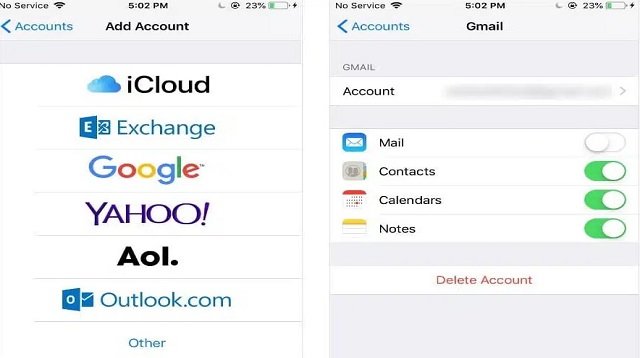
Спосіб 4. Через програму iTunes
Щоб скористатися цим методом, необхідно спочатку завантажити та встановити на ПК офіційну прогу iTunes, а далі розписуємо процедуру, як перенести контакти з Айфона на Андроїд крок за кроком:
- Підключіть iPhone до персонального комп'ютера через USB.
- Запустіть програму iTunes на комп'ютері.
- Виберіть потрібний гаджет зі списку підключених пристроїв.
- У вікні, перейдіть на вкладку «Інформація». Також можлива назва вкладки «Відомості».
- Позначте галочкою поле «Синхронізація контактів».
- Потім виберіть поле Google Contacts і введіть облікові дані облікового запису.
- Підтвердіть дію, натиснувши кнопку «OK».
Перенесення інформації з телефонної книги на цьому етапі успішно завершено. Як бачите, цей спосіб не викликає складнощів та труднощів.
Спосіб 5. За допомогою «Телефонної книги»
Перенести контакти з iPhone на Android можна вручну, якщо немає бажання витрачати час на встановлення сторонніх програм або підключення комп'ютера.
Необхідно відкрити телефонну книгу на iPhone та відзначити контакт для передачі. Внизу сторінки потрібно вибрати опцію «Share Contact» та вказати спосіб передачі, наприклад, через електронну пошту або SMS-повідомлення. Тепер можна взяти другий телефон та отримати відправлену інформацію.
Але, задля справедливості, зазначимо, що такий варіант підходить для передачі одного або декількох контактів. При перенесенні повної телефонної книги цей спосіб не можна назвати раціональним — довго і занадто проблематично.
Спосіб 6. Через утиліту My Contacts Backup
Далі розповідаємо, як крок за кроком перенести контакти з iPhone на Андроїд через сторонню програму My Contacts Backup. Завантажити програму, яка відрізняється доступністю, інтуїтивно простим і зрозумілим інтерфейсом, можна через фірмовий магазин App Store.
- Скачайте та встановіть на iPhone вказану прогу.
- Активуйте доступ до збережених контактів.
- Натисніть іконку з написом Backup, щоб запустити резервне копіювання.
- Після завершення процедури копіювання позначте файл з роздільною здатністю vCard.
- Надішліть вибраний текстовий файл на електронну пошту.
- На мобільному пристрої з ОС Android запустіть електронну пошту, відкрийте файл.
При дотриманні описаної інструкції перенесення контактів із отриманого файлу відбудеться автоматично.
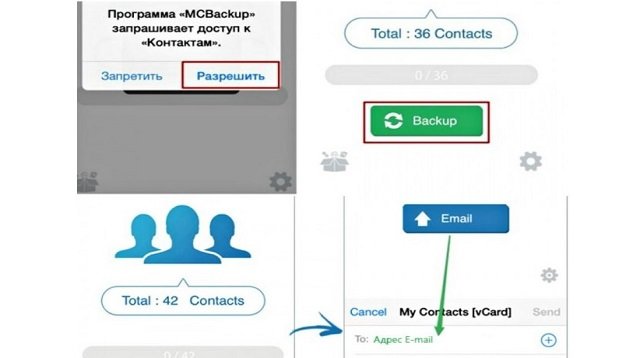
Спосіб 7. Через додаток Bump
Перенести контакти з Айфона на Андроїд без зайвих складнощів та проблем допоможе програма Bump, яку необхідно встановити на обидва мобільні апарати. Далі дотримуйтесь покрокової інструкції:
- Надає доступ програмі до контактів.
- У програмі на iPhone натискаєте кнопку «Вибрати всі контакти».
- Підносите один до одного смартфони та виконуєте легке зіткнення для запуску процедури.
- По завершенні процесу перевірте ще раз на телефоні з Android візитні картки.
Спосіб 8. Через додаток CardDAV-Sync
Швидко перенести контакти з Айфона на Андроїд можна шляхом застосування сторонньої програми CardDAV-Sync, яку слід завантажити з App Store та Google Play, а потім встановити на обидва телефони. Далі рекомендуємо дотримуватись такого алгоритму дій:
- Запустити на мобільному телефоні з ОС Андроїд додаток.
- Серед запропонованих облікових записів вибрати CardDAV.
- Вказати p02-contacts.icloud.com як сервіс.
- Прописати логін/пароль із Apple ID у полі «Ім'я користувача та пароль».
- Натиснути кнопку «Далі». Прописати ім'я облікового запису, причому ім'я можна вказувати будь-яке.
- Позначити галочкою поле «Синхронізувати лише із сервера на телефон».
- Натисніть кнопку «Завершити». І дочекатись закінчення перенесення телефонної книги.
Спосіб 9. Через додаток Qikshare
Ще один простий і швидкий варіант експорту телефонних номерів з одного мобільного апарата на інший — це використання Qikshare. Рекомендуємо дотримуватися наступної покрокової інструкції:
- Завантажте на смартфон з ОС Android додаток.
- Також скачайте цю ж програму на iPhone.
- Активуйте прогу на одному та на другому телефонах.
- Увімкніть геолокацію, щоб гаджети синхронізувалися.
- Клацніть піктограму перекидання контактів.
- Вкажіть потрібні номери та підтвердіть дію.
- Отримані контакти імпортуйте до телефонної книги смартфона.
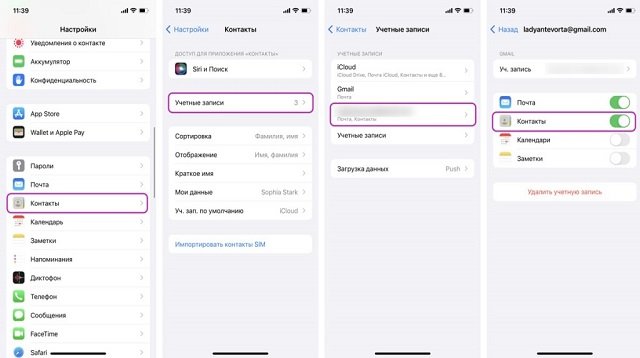
Спосіб 10. За допомогою SIM-картки
Насамкінець пропонуємо розглянути старий, але нескладний спосіб перенесення контактів через SIM-картку. Однак, зверніть увагу, що офіційна апаратна платформа iOS не підтримує фізичне переміщення контактів на SIM-картку. Тому знадобиться встановлення програми SIManager. Щоб утиліта могла працювати, необхідно попередньо розблокувати операцію Jailbreak.
Вибрані контакти слід перемістити на SIM-картку. Після чого сімку необхідно встановити в смартфон, що працює на базі ОС Android — завдання виконане, можна користуватися оновленою телефонною книгою.
Тепер ви знаєте достатньо способів, як перенести контакти з Айфона на Андроїд самостійно. Підбирайте оптимальний для вас варіант та спробуйте! А також обов'язково підпишіться на нашу розсилку новин та Телеграм-канал, де завжди багато корисної та важливої інформації, анонсів знижок та акцій, надходження новинок, розіграшів цікавих призів.
Автор: Яна Мусієнко, копірайтер Stylus
ЧИТАЙТЕ ТАКОЖ: